- Szerző Jason Gerald [email protected].
- Public 2023-12-16 11:17.
- Utoljára módosítva 2025-01-23 12:19.
Az iPhone beépített kameraalkalmazása olyan funkciót kínál, amely lehetővé teszi a videók vágását harmadik féltől származó alkalmazás használata nélkül. Ha azonban nem csak videók vágását szeretné, akkor használhatja az iPhone számára elérhető harmadik féltől származó videószerkesztő alkalmazások egyikét, például az iMovie-t és a Magisto-t.
Lépés
Módszer 1 /3: Videó vágása
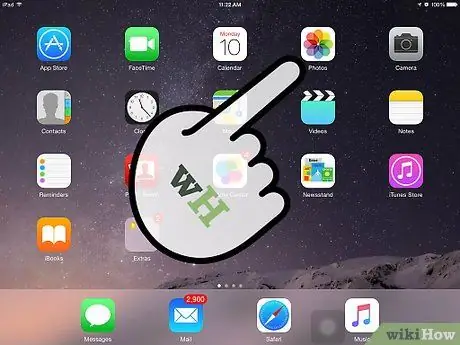
1. lépés: Nyissa meg a "Fotók" alkalmazást iPhone -ján
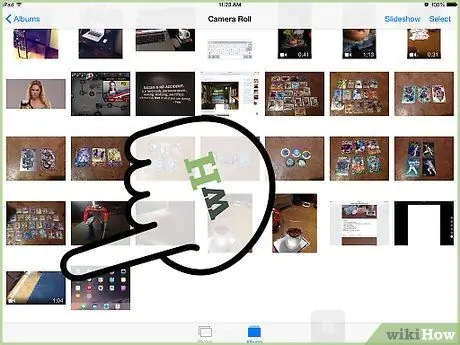
2. lépés Válassza ki a szerkeszteni vagy kivágni kívánt videót
A videó kivágásával eltávolíthatja vagy eltávolíthatja a videó felesleges vagy redundáns részeit.
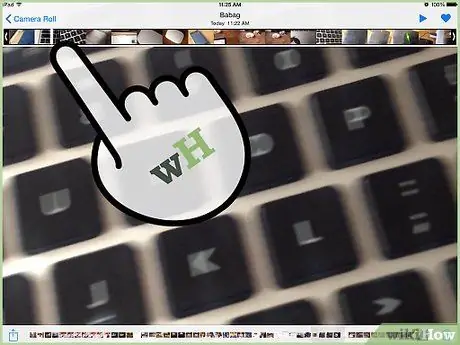
Lépés 3. Csúsztassa balra és jobbra a nyilakat a videó tetején a videó megtartani vagy menteni kívánt részének kiválasztásához
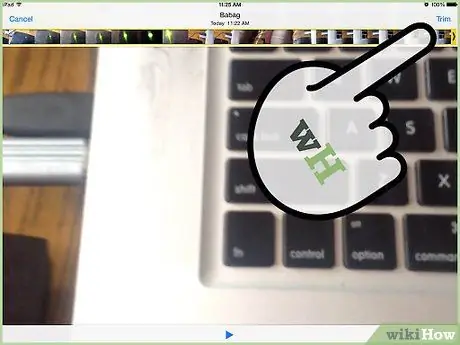
4. lépés: Érintse meg az iPhone képernyőjének jobb felső sarkában található "Vágás" gombot
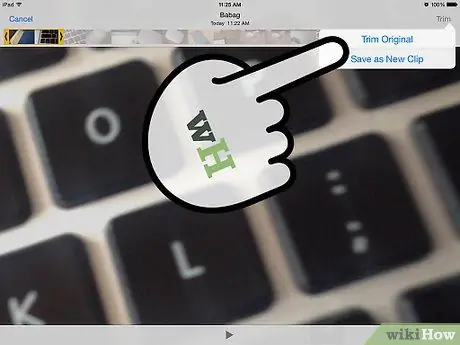
5. lépés. Válasszon az „Eredeti vágás” vagy a „Mentés új klipként” közül
Az első lehetőség lehetővé teszi a kivágott videó mentését az eredeti fájl helyett (az eredeti videó helyére a szerkesztett videó kerül). Eközben a második lehetőség lehetővé teszi, hogy a szerkesztett videót új fájlként mentse el, így megőrizheti az eredeti videofájlt.
2. módszer a 3 -ból: Videók szerkesztése az iMovie segítségével
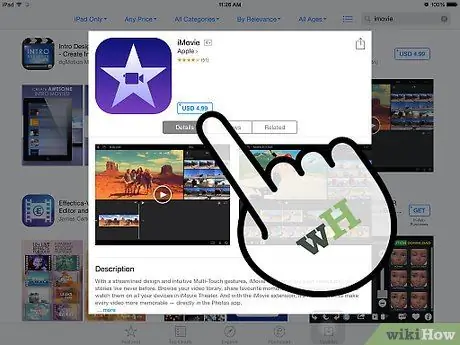
1. lépés: Töltse le és telepítse az iMovie alkalmazást iPhone -jára a https://itunes.apple.com/us/app/imovie/id377298193?mt=8 webhelyről
Jelenleg az iMovie alkalmazást 4,99 dollár vagy körülbelül 50 ezer rupia áron értékesítik az App Store -ban.
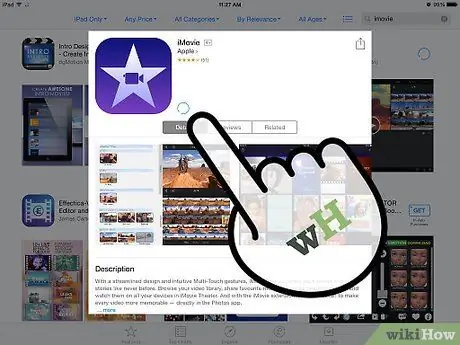
2. lépés: A telepítés befejezése után futtassa az iMovie alkalmazást
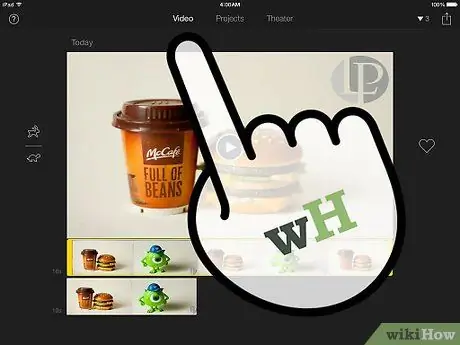
3. lépés Válassza ki a szerkeszteni kívánt videót
Az iMovie szerkesztési munkamenetének idővonalán két sárga vonal látható a videó mindkét oldalán.
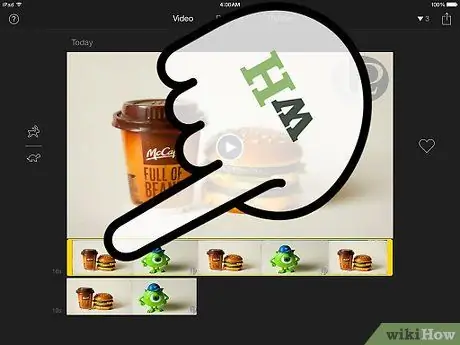
Lépés 4. Húzza és állítsa be a két sárga vonal helyzetét a videó menteni kívánt részének kiválasztásához
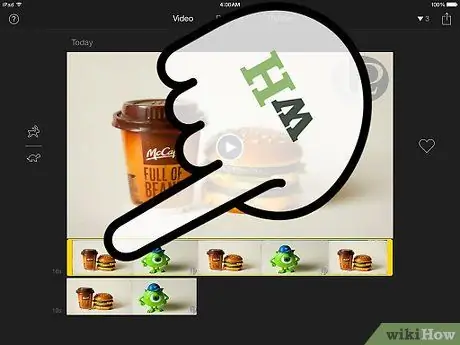
5. lépés: Koppintson duplán a videoklipre
Ekkor megjelenik a "Clip Settings" menü.
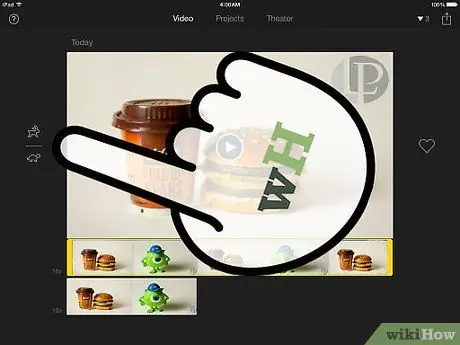
6. lépés Szerkessze a videót tetszés szerint a „Klipbeállítások” menüben elérhető funkciók segítségével
Például megadhat egy videó címet, és kiválaszthatja, hogy hangklipet szeretne -e hozzáadni a videóhoz.
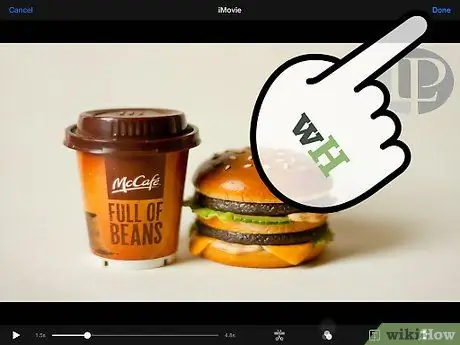
7. lépés: A kívánt szerkesztések befejezése után érintse meg a „Kész” gombot
3. módszer a 3 -ból: Videók szerkesztése Magisto segítségével

1. lépés: Töltse le és telepítse a Magisto készüléket iPhone-jára az App Store-ból (https://itunes.apple.com/us/app/magisto-magical-video-editor/id486781045?mt=8)
Jelenleg ingyenesen letöltheti a Magisto alkalmazást az App Store -ból.
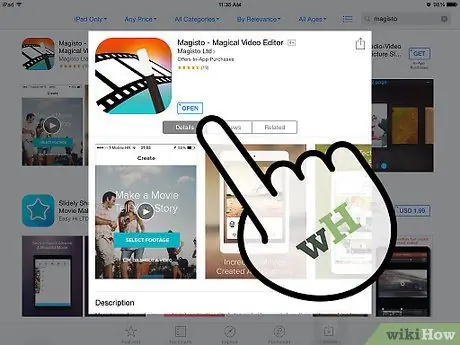
2. lépés: A telepítés után futtassa a Magisto alkalmazást
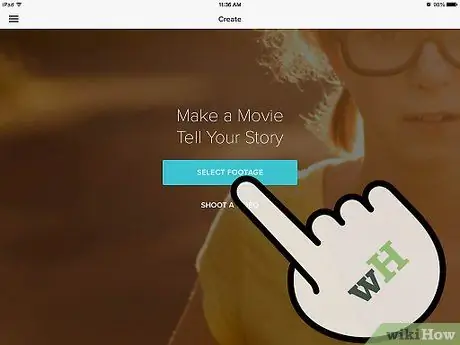
3. lépés: Érintse meg a „Galéria használata” elemet, majd válassza ki a szerkeszteni kívánt videót
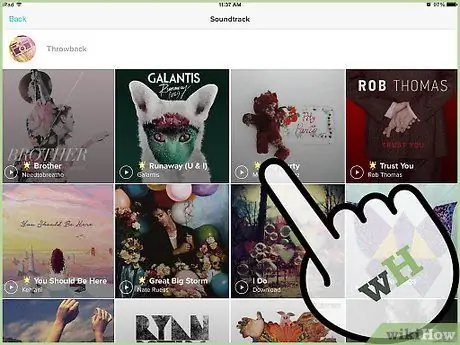
4. lépés. Ha úgy tetszik, válassza ki a videóhoz hozzáadni kívánt zene vagy hangsáv típusát
Zenét választhat olyan kategóriákból, mint a gyerekek, a szerelem (szerelem / romantika), a tánc (tánc) és a hip-hop.
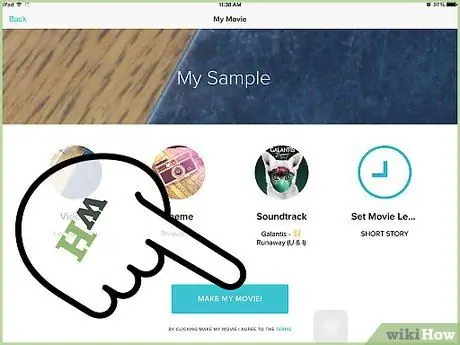
5. lépés. Írja be a videó címét, majd érintse meg a „Film készítése” lehetőséget
A mesterséges intelligencia technológiával a Magisto automatikusan szerkeszteni fogja a videót, kiválasztva a legjobb képkockákat, és eltávolítva a videó rossz minőségű részeit.
Tippek
- Ha egy hosszú videóból készített rövid videók sorozatát kívánja létrehozni vagy megosztani, válassza a „Mentés új klipként” lehetőséget, amikor menteni szeretné a kivágott videót. Eközben, ha azt tervezi, hogy egyszerűen eltávolítja a videó instabil vagy rossz minőségű részeit, válassza az „Eredeti vágás” lehetőséget.
- Az App Store egy olyan alkalmazástár, amely az iPhone videószerkesztő alkalmazásainak széles választékát tartalmazza. Próbáljon kísérletezni más videószerkesztő alkalmazásokkal az iMovie és a Magisto mellett, például Montaj, Viddy, Cute CUT, Qik Video és Cinefy.






